CAD是一种专业的制图软件,这里所说的CAD就是一款用于建筑、机械等产品构造以及电子产品结构设计的软件。在CAD使用中,可能会遇到需要绘制螺旋线的时候,那么遇到这种情况我们应该怎么操作呢?其实很简单,下面我就给大家了分享一下,CAD怎么绘制螺旋线的方法。希望对大家有所帮助,感兴趣的小伙伴可以关注了解一下。
方法/步骤
第1步
首先打开CAD 2014软件,在命令面板输入“螺旋线”绘制命令快捷键“helix”并按下“空格键”确定,进入到螺旋线绘制命令
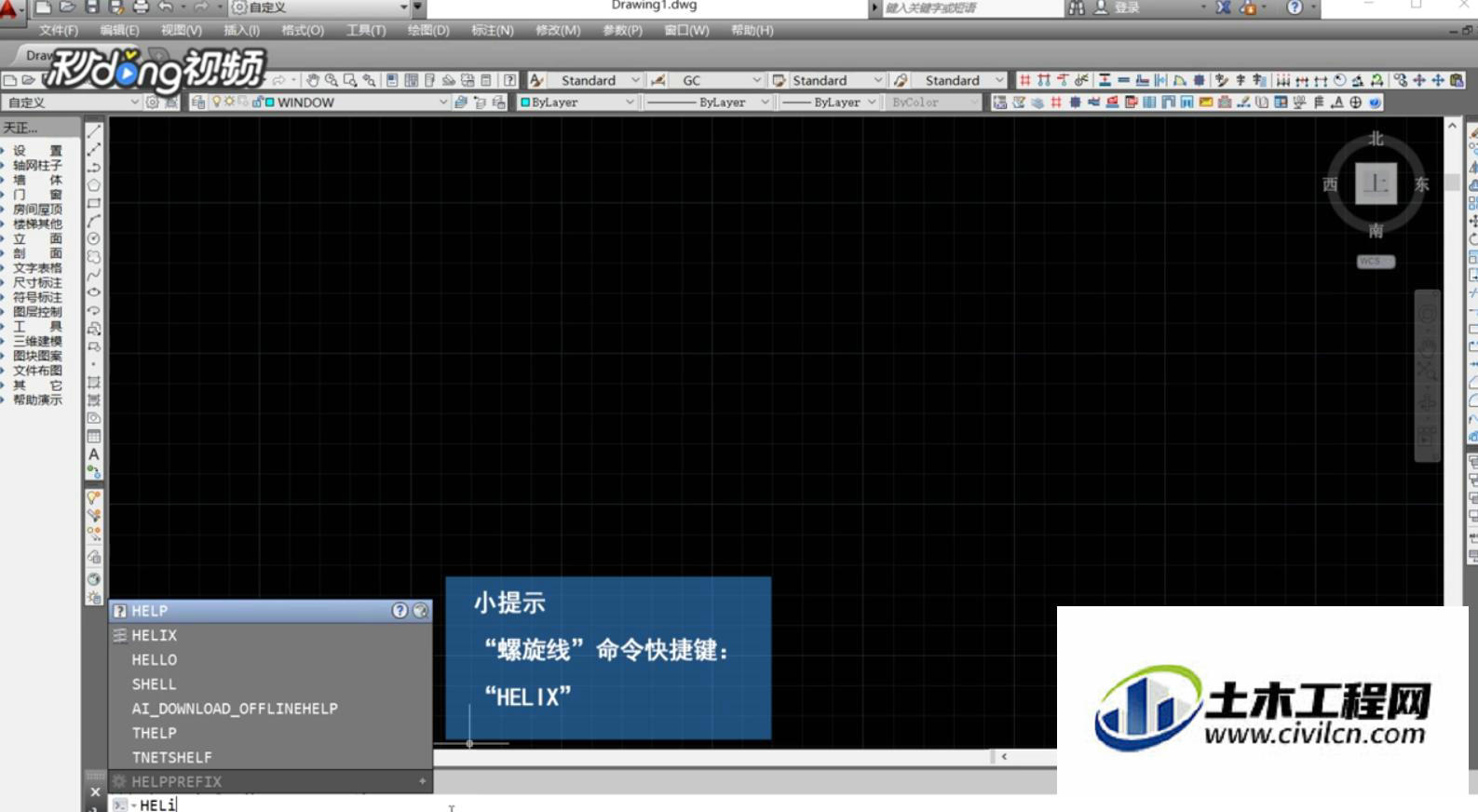
第2步
左键单击绘图区任意区域,作为螺旋线的终点。拖动鼠标绘制螺旋线的半径,点击鼠标确定输出
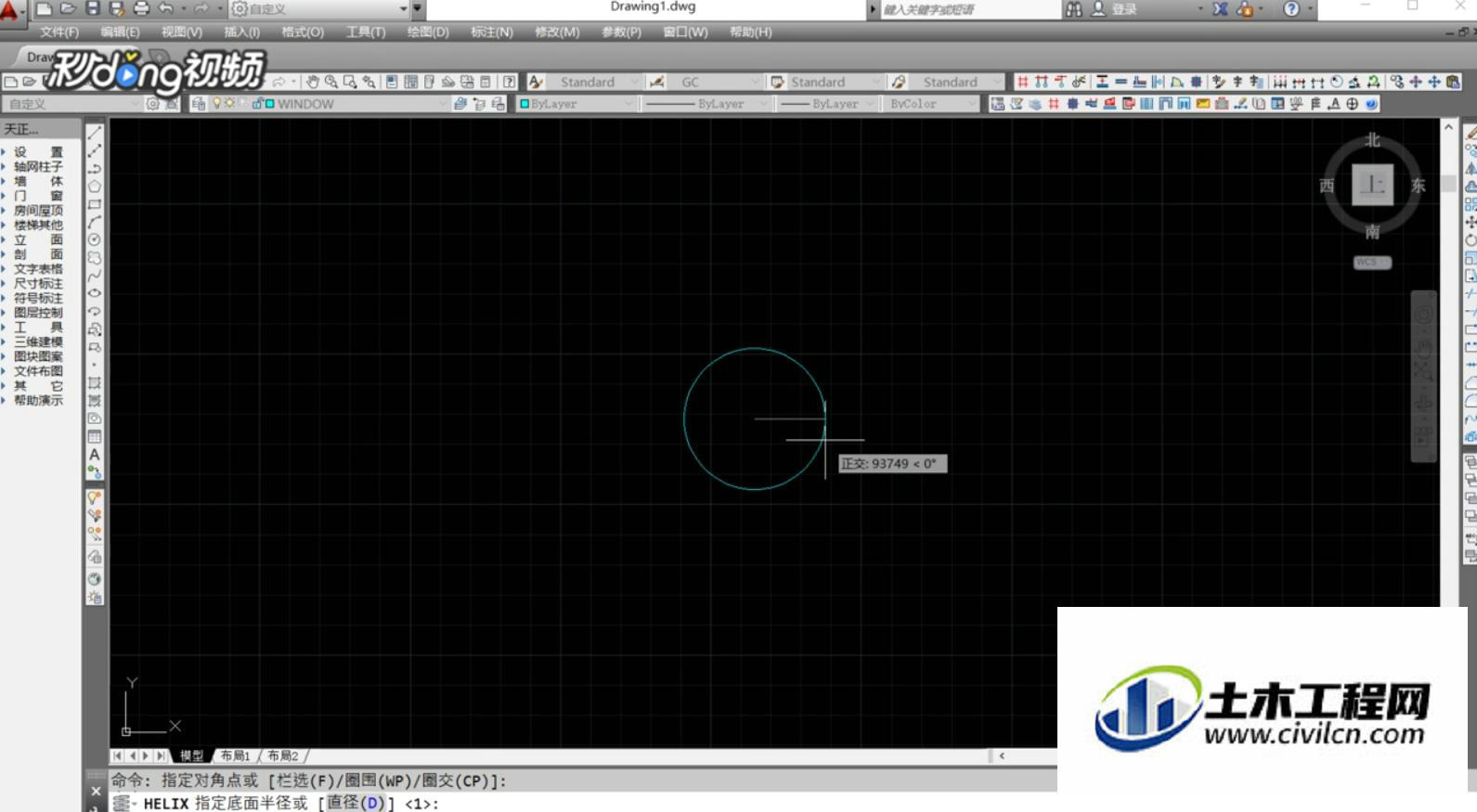
第3步
再次拖动鼠标,系统会在固定底面圆半径的同时,根据鼠标移动位置输出螺旋线
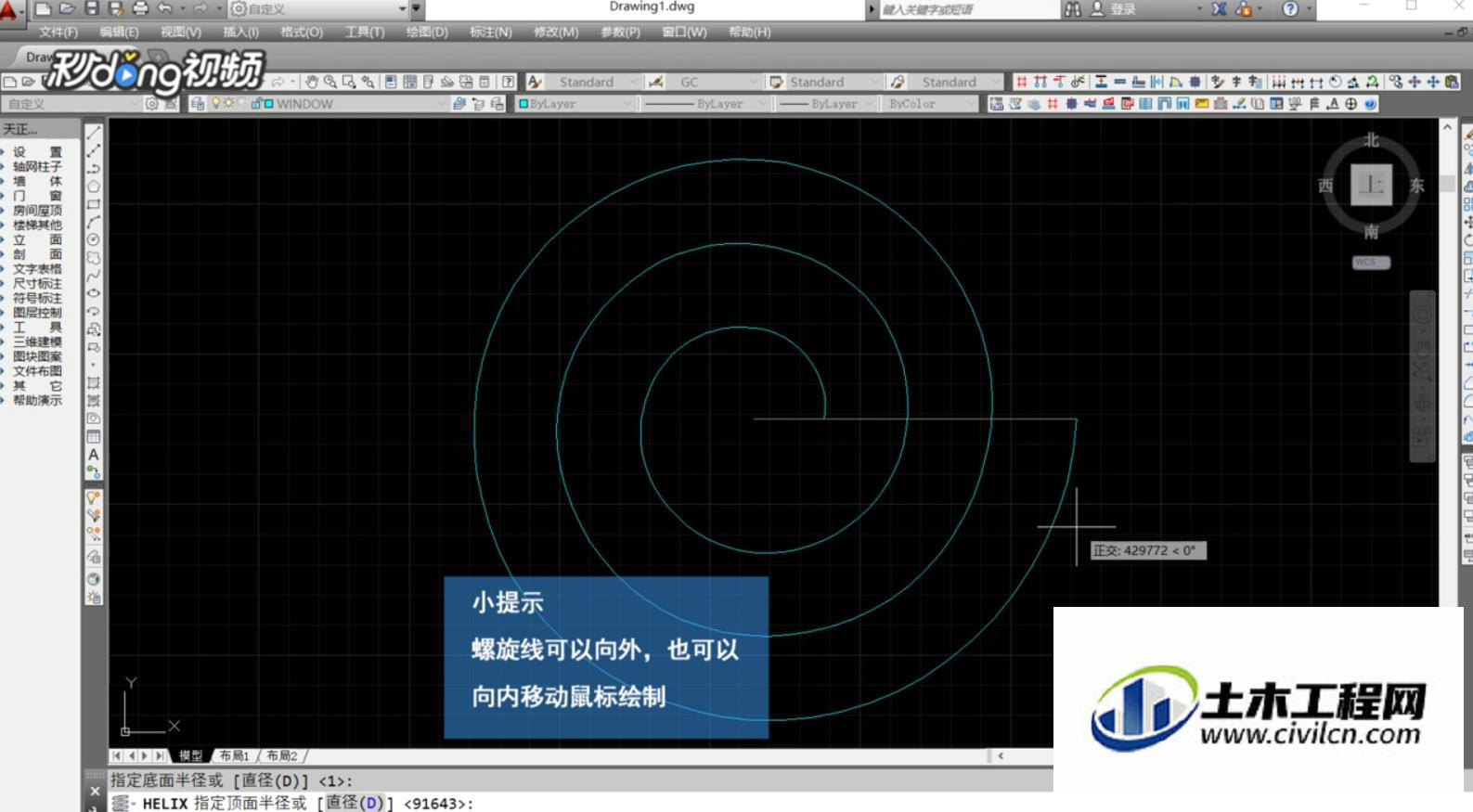
第4步
移动到合适位置后点击鼠标左键,输入螺旋线的高度:0,按下“空格键”确定即可输出螺旋线
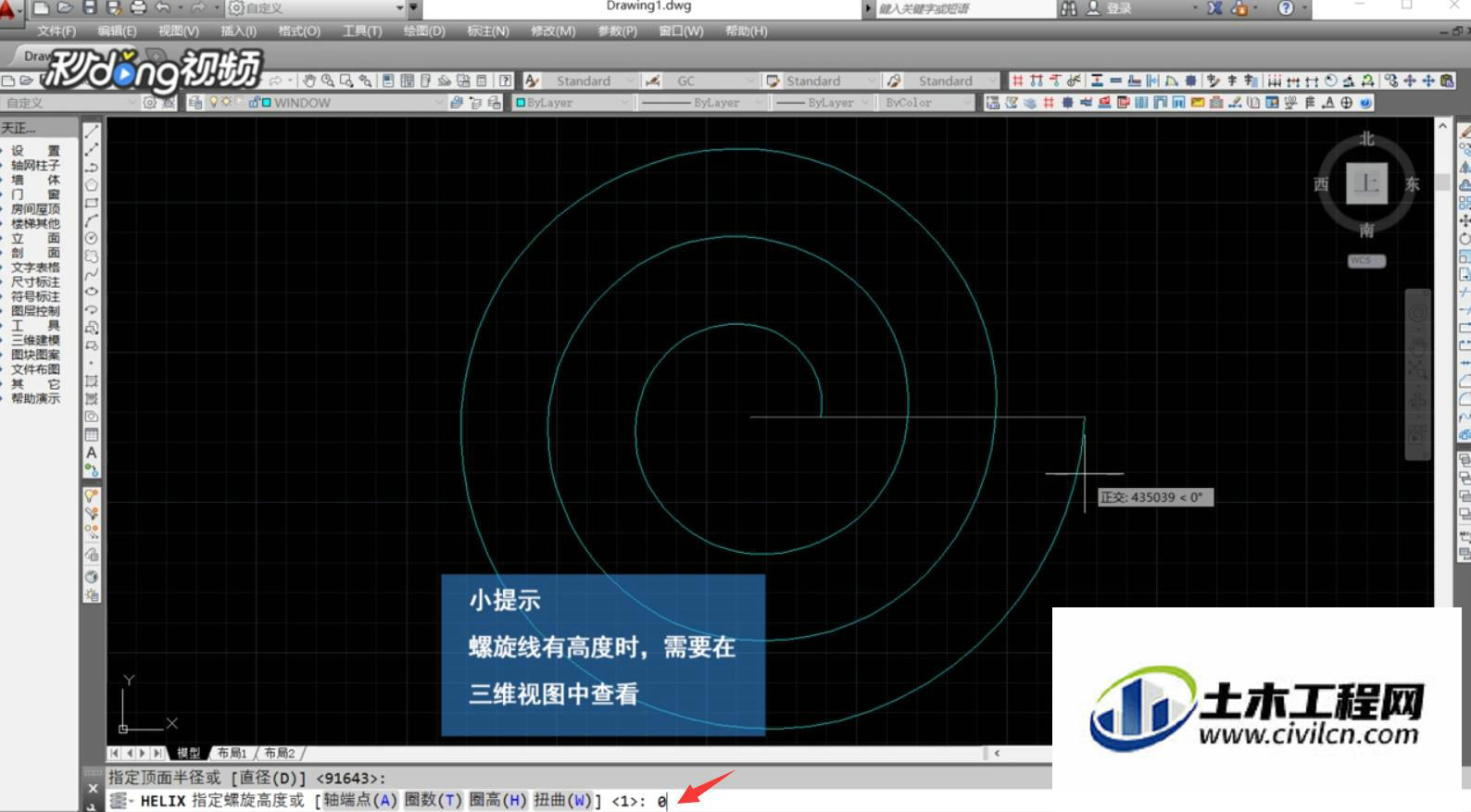
温馨提示:
以上就是关于“CAD如何绘制螺旋线?”的方法,还不太熟悉的朋友多多练习,关注我们,帮你解决更多难题!
